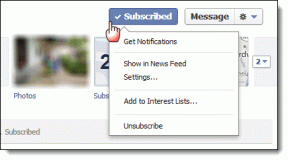8 најбољих начина да поправите да обавештења апликације Маил не раде у оперативном систему Виндовс 11
Мисцелланеа / / April 07, 2023
Пошта и календар су подразумевана апликација за е-пошту у оперативном систему Виндовс 11. Иако постоје боље алтернативе, већина корисника користи подразумевану опцију за управљати имејлом на радној површини. Али можда ћете пропустити важна ажурирања и поруке када обавештења апликације Маил престану да раде на Виндовс 11. Ево најбољих начина за решавање проблема.

Иако је Мицрософт Оутлоок опција богата функцијама за пошту и календар, није прилагођен додиру и изгледа застарело. Апликација Маил је и даље најбоља опција за састављање и проверу е-поште. Обавештења путем поште која не раде могу да прекину ваш ток посла. Хајде да решимо проблем једном заувек.
1. Омогући обавештења за пошту
Требало би да омогућите дозволу за обавештења за апликацију Маил у оперативном систему Виндовс 11. Пратите доле наведене кораке.
Корак 1: Притисните тастере Виндовс + И да бисте отворили мени Подешавања.
Корак 2: Отворите Обавештења у менију Систем.

Корак 3: Изаберите Пошта.

4. корак: Омогућите прекидач „Обавештења“ и означите квачицу поред „Прикажи банере са обавештењима“ и „Прикажи обавештења у центру за обавештења“.

2. Укључите обавештења из подешавања поште
Осим провере дозвола за обавештења из Виндовс 11 Подешавања, требало би да проверите исто у апликацији Маил.
Корак 1: Покрените Маил на радној површини.
Корак 2: Изаберите зупчаник за подешавања на дну.

Корак 3: Отворите Обавештења.

4. корак: Изаберите налог е-поште и омогућите „Прикажи обавештења у центру за радњу“.
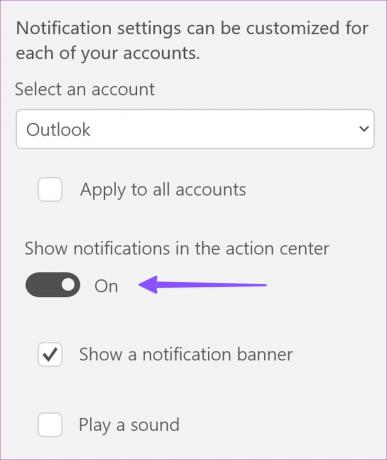
3. Дајте приоритет обавештењима путем поште
Можете да дате приоритет обавештењима путем поште да бисте држали обавештења путем е-поште на врху акционог центра.
Корак 1: Отворите Обавештења у подешавањима поште (проверите горенаведене кораке).
Корак 2: Изаберите Пошта.

Корак 3: Кликните на радио дугме поред Врх и прикажите обавештења о пошти на врху центра за обавештења.

4. Онемогући ДНД
Ако сте омогућили Не узнемиравај (ДНД) на свом Виндовс рачунару, систем ће онемогућити упозорења из свих апликација, укључујући пошту и календар.
Корак 1: Отворите центар за обавештења.
Корак 2: Кликните на икону звона на врху да бисте онемогућили ДНД.

Направите изузетак за пошту у режиму Не узнемиравај
Ако желите да направите изузетак за пошту у ДНД, унесите измене у менију Подешавања.
Корак 1: Отворите обавештења поште у подешавањима оперативног система Виндовс (проверите горенаведене кораке).
Корак 2: Омогућите прекидач „Дозволи апликацији да шаље важна обавештења када је режим Не узнемиравај укључен“.

5. Уклоните и додајте налог
Ако постоји проблем са аутентификацијом са једним од додатих налога е-поште, неће примати нове е-поруке и обавештења. Морате уклонити налог и додати га поново са новим подацима за пријаву.
Корак 1: Отворите подешавања поште (проверите горенаведене кораке).
Корак 2: Изаберите „Управљање налозима“.

Корак 3: Изаберите налог за измену подешавања.
4. корак: Кликните на „Уклони овај налог са овог уређаја“.

5. корак: Додајте налог из истог менија. Изаберите свог добављача е-поште и унесите детаље налога да бисте довршили аутентификацију.
6. Онемогућите фокусирано пријемно сандуче у пошти
Апликација Маил анд Цалендар можда неће приказивати обавештења за имејлове у „Другом пријемном сандучету“. Можете да онемогућите Фокусирано пријемно сандуче за свој Оутлоок налог користећи кораке у наставку.
Корак 1: Покрените подешавања поште (погледајте кораке изнад).
Корак 2: Отворите „Фокусирано пријемно сандуче“.

Корак 3: Изаберите свој Оутлоок налог из падајућег менија и онемогућите прекидач „Сортирај поруке у фокус и остало“.

7. Покрените алатку за решавање проблема
Можете покренути подразумевану алатку за решавање проблема да бисте поправили обавештења апликације Маил која не раде у оперативном систему Виндовс 11.
Корак 1: Притисните тастере Виндовс + И да бисте отворили Подешавања.
Корак 2: Изаберите Решавање проблема из менија Систем.

Корак 3: Отворите „Друге алатке за решавање проблема“.
4. корак: Померите се надоле и покрените алатку за решавање проблема са апликацијама у Виндовс продавници.

Требало би да пратите упутства на екрану да бисте довршили алатку за решавање проблема и поново покушали да примате обавештења путем поште у реалном времену.
8. Ажурирајте апликацију Маил
Мицрософт често ажурира апликацију Маил са функцијама и исправкама грешака. Обавештења апликације за пошту не раде можда због застареле верзије апликације на радној површини. Можете да пратите доленаведене кораке да бисте инсталирали најновију исправку поште на Виндовс.
Корак 1: Отворите апликацију Мицрософт Сторе у оперативном систему Виндовс.
Корак 2: Изаберите Библиотека у доњем левом углу.

Корак 3: Кликните на Гет Упдатес и инсталирајте најновију верзију Маил-а.

Добијајте своје имејлове у реалном времену
Обавештења путем поште која не раде могу да поремете ваш ток посла. Пре него што пређете на апликацију е-поште испод просека треће стране или веб верзију, користите савете изнад да бисте поправили обавештења е-поште. Док сте већ код тога, јавите нам трик који вам је успео.
Последњи пут ажурирано 16. јануара 2023
Горњи чланак може садржати партнерске везе које помажу у подршци Гуидинг Тецх. Међутим, то не утиче на наш уреднички интегритет. Садржај остаје непристрасан и аутентичан.